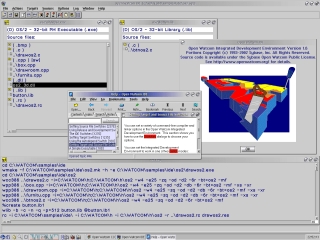Қайырлы күн.
Бәлкім, ол соншалықты мейірімді емес шығар, өйткені сіз осы мақаланы оқып отырсыз ... Жалпы, өлімнің көгілдір экраны жағымды ләззат емес, әсіресе егер сіз екі сағат ішінде қандай-да бір құжат жасасаңыз және автосервис өшіріліп, ештеңе сақтай алмасаңыз ... Мұнда сіз егер ол курстық жұмыс болса, сұр түске айналады және сіз оны келесі күні алуыңыз керек. Мақалада сізді көгілдір экранда азап шегетін болсаңыз, компьютерді кезең-кезеңімен қалпына келтіру туралы сөйлескім келеді ...
Сонымен, кеттік ...
Мүмкін, сіз «көгілдір экранды» көрсеңіз - бұл Windows өз жұмысын қателікпен аяқтағанын білдіреді. өте ауыр сәтсіздік орын алды. Кейде одан құтылу өте қиын, тек Windows пен драйверлерді қайта орнату көмектеседі. Бірақ алдымен, онсыз жасауға тырысыңыз!
Өлімнің көк экранын жойыңыз
1) Компьютерді көгілдір экран кезінде қайта қосылмайтын етіп орнату.
Әдетте, Windows, көк экран пайда болғаннан кейін, сізден сұрамай-ақ автоматты түрде қайта қосылады. Қатені жазу үшін әрдайым уақыт жеткіліксіз. Сондықтан, бірінші кезекте Windows автоматты түрде қайта қосылмауын қамтамасыз ету. Төменде Windows 7, 8-де мұны қалай жасау керектігін көрсетеміз.
Компьютердің басқару тақтасын ашып, «Жүйе және қауіпсіздік» бөліміне өтіңіз.

Әрі қарай, «жүйе» бөліміне өтіңіз.

Сол жақта қосымша жүйенің параметрлеріне сілтемені орындау керек.

Мұнда жүктеу және қалпына келтіру нұсқалары қызықтырады.

Терезенің ортасында «жүйенің бұзылуы» деген тақырыпта «автоматты түрде қайта жүктеуді орындау» деген жазу бар. Жүйе қайта жүктелмеуі және қате нөмірін қағазға суретке түсіруге немесе жазуға мүмкіндік беретіні үшін осы құсбелгіні алып тастаңыз.

2) Қате коды - қатені шешудің кілті
Сонымен ...
Сіз өлімнің көгілдір экранын көресіз (айтпақшы, ағылшын тілінде ол BSOD деп аталады). Қате кодын жазу керек.
Ол қайда? Төмендегі скриншот себебін анықтауға көмектесетін сызықты көрсетеді. Менің жағдайымда «0x0000004e» формасындағы қате. Мен оны қағазға жазып, оны іздеуге барамын ...

Мен //bsodstop.ru/ сайтын қолдануды ұсынамын - қателіктердің ең көп кездесетін кодтары бар. Айтпақшы, менікі. Оны шешу үшін олар маған сәтсіз драйверді тауып, оны ауыстыруды ұсынады. Тілек, әрине, жақсы, бірақ мұны қалай жасауға болатындығы туралы ұсыныстар жоқ (төменде қарастырамыз) ... Осылайша, сіз себебін біле аласыз немесе, ең болмағанда, оған жақындай аласыз.
3) Көк экранды тудырған драйверді қалай табуға болады?
Қай драйвер істен шыққанын анықтау үшін сізге BlueScreenView қызметтік бағдарламасы қажет.
Оны пайдалану өте қарапайым. Іске қосқаннан кейін ол автоматты түрде жүйе жазып алған және қоқыста көрінетін қателерді табады және көрсетеді.
Төменде бағдарламаның скриншоты. Жоғарыда қателер көк экран, күн мен уақыт пайда болған кезде көрсетіледі. Қажетті күнді таңдаңыз және оң жақтағы қате кодын ғана емес, сонымен қатар қате туындаған файлдың атын да көріңіз!
Бұл скриншотта «ati2dvag.dll» файлы Windows-қа сәйкес келмейтін нәрсе. Бәлкім, сізге жаңа немесе ескі драйверлерді бейне картаға орнату керек, қате өздігінен жойылады.

Сол сияқты, қадам-қадаммен сіз қате кодын және сәтсіздікті тудыратын файлды анықтай аласыз. Содан кейін сіз драйверлерді өзіңіз ауыстыруға және жүйені бұрынғы тұрақты жұмысына қайтаруға тырысуға болады.
Егер ештеңе көмектеспесе ше?
1. Біз көгілдір экран пайда болған кезде жасай алатын ең бірінші әрекет - пернетақтадағы кейбір пернелерді басу (ең болмағанда оны компьютердің өзі ұсынады). 99% сізден ештеңе шықпайды және қалпына келтіру түймесін басу керек. Басқа ештеңе қалмаса - шертіңіз ...
2. Мен бүкіл компьютерді және жедел жадты сынауды ұсынамын. Көбіне көгілдір экран пайда болады. Айтпақшы, оның контактілерін кәдімгі сүрткішпен сүртіңіз, жүйелік блоктан шаңды шығарыңыз, бәрін тазалаңыз. Мүмкін, жедел жад коннекторлары мен кірістірілген ұяшықтар арасында дұрыс байланыс болмауы мүмкін және ақаулық орын алған. Бұл процедура жиі көмектеседі.
3. Көк экранның қашан пайда болғанына назар аударыңыз. Егер сіз оны алты айда немесе жылына бір рет көрсеңіз - себеп іздеудің мағынасы бар ма? Алайда, егер бұл әр Windows жүктелгеннен кейін пайда бола бастаса - драйверлерге назар аударыңыз, әсіресе жақында жаңартылған. Көбінесе видео карта үшін драйверлерге байланысты мәселелер туындайды. Оларды жаңартып отырғаныңызға сенімді болыңыз немесе тұрақты нұсқасын орнатыңыз. Айтпақшы, жүргізушілердің қақтығысы осы мақалада ішінара қарастырылған.
4. Егер компьютер көгілдір экранды Windows-ті жүктеу кезінде тікелей көрсетсе және одан кейін емес (2-қадамда) болса, онда ОЖ-нің жүйелік файлдары бүлінген болуы мүмкін. Қалпына келтіру үшін жүйені қалпына келтірудің стандартты утилиталарын бақылау-өткізу пункттері арқылы да пайдалануға болады (айтпақшы, толығырақ - осында).
5. Қауіпсіз режимге кіруге тырысыңыз - мүмкін сол жерден сәтсіз драйверді алып тастап, жүйені қалпына келтіре аласыз. Осыдан кейін, ең жақсы нұсқа Windows жүйесін сіз орнатқан жүктеу дискісін пайдаланып қалпына келтіруге тырысу болады. Ол үшін орнатуды іске қосыңыз және оның барысында «орнату» емес, «қалпына келтіру» немесе «жаңарту» таңдаңыз (ОС нұсқасына байланысты - әр түрлі сөздер болады).
6. Айтпақшы, мен жеке өзім атап өткендей, жаңа операциялық жүйелерде көгілдір экран сирек пайда болады. Егер сіздің компьютеріңіз Windows 7, 8-ді орнатудың техникалық сипаттамаларын өткізсе, оны орнатыңыз. Менің ойымша, қателіктер аз болады.
7. Егер бұрын ұсынылғандардың ешқайсысы сізге көмектеспесе, мен жүйені қайта орнатқаннан кейін жағдайды түзетемін деп қорқамын (содан кейін, егер аппараттық құралға қатысты мәселелер болмаса). Осы операцияның алдында барлық қажетті деректерді флэш-дисктерге көшіруге болады (қатты дискіден емес, Live CD-мен жүктелген) және Windows-ті оңай орнатуға болады.
Осы мақаладан сізге кем дегенде бір кеңес көмектеседі деп сенемін ...